如何在Excel中逗號後新增空格?
我們使用逗號分隔列表中同一類別的專案。如果單詞沒有被逗號和空格清晰地分隔,則看起來很醜陋且難以理解。您可能遇到過從網際網路上借用一些資料並在Excel表格中使用它的情況,結果卻發現數據缺少空格和逗號。當然,您可以手動插入逗號,但這將是一項耗時的工作。在本教程中,我們將向您展示一種在Excel表格中在逗號後插入空格的簡單方法。
在Excel中新增逗號後的空格
您可以使用Excel中提供的公式在逗號後新增空格。假設我們的Excel表格包含以下資料:

步驟1
單擊公式欄,並使用公式 =TRIM(SUBSTITUTE(A2,",",", ")) 在逗號後新增空格。

步驟2
在資料單元格旁邊的單元格中輸入公式。在本例中,可以是“A2”,如下面的螢幕截圖所示。

輸入公式後,按“Enter”鍵以獲取第一個結果。“A2”單元格的內容將顯示如下:

步驟3
成功獲得第一個資料的所需輸出後,現在只需從單元格的右端向下拖動即可填充其他單元格的格式化資料。最終結果將如下所示:
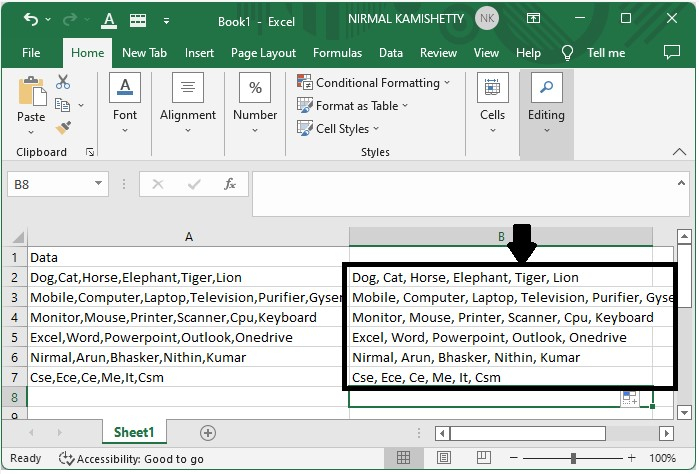
結論
在本教程中,我們使用一個示例演示瞭如何使用簡單的公式來格式化Excel中的一組給定資料,方法是在逗號後插入空格,以使文字更易於閱讀和理解。

廣告

 資料結構
資料結構 網路
網路 關係資料庫管理系統 (RDBMS)
關係資料庫管理系統 (RDBMS) 作業系統
作業系統 Java
Java iOS
iOS HTML
HTML CSS
CSS Android
Android Python
Python C語言程式設計
C語言程式設計 C++
C++ C#
C# MongoDB
MongoDB MySQL
MySQL Javascript
Javascript PHP
PHP